Hướng dẫn cách tạo USB Windows 11 24H2 cho máy tính không được hỗ trợ bằng Rufus và Ventoy
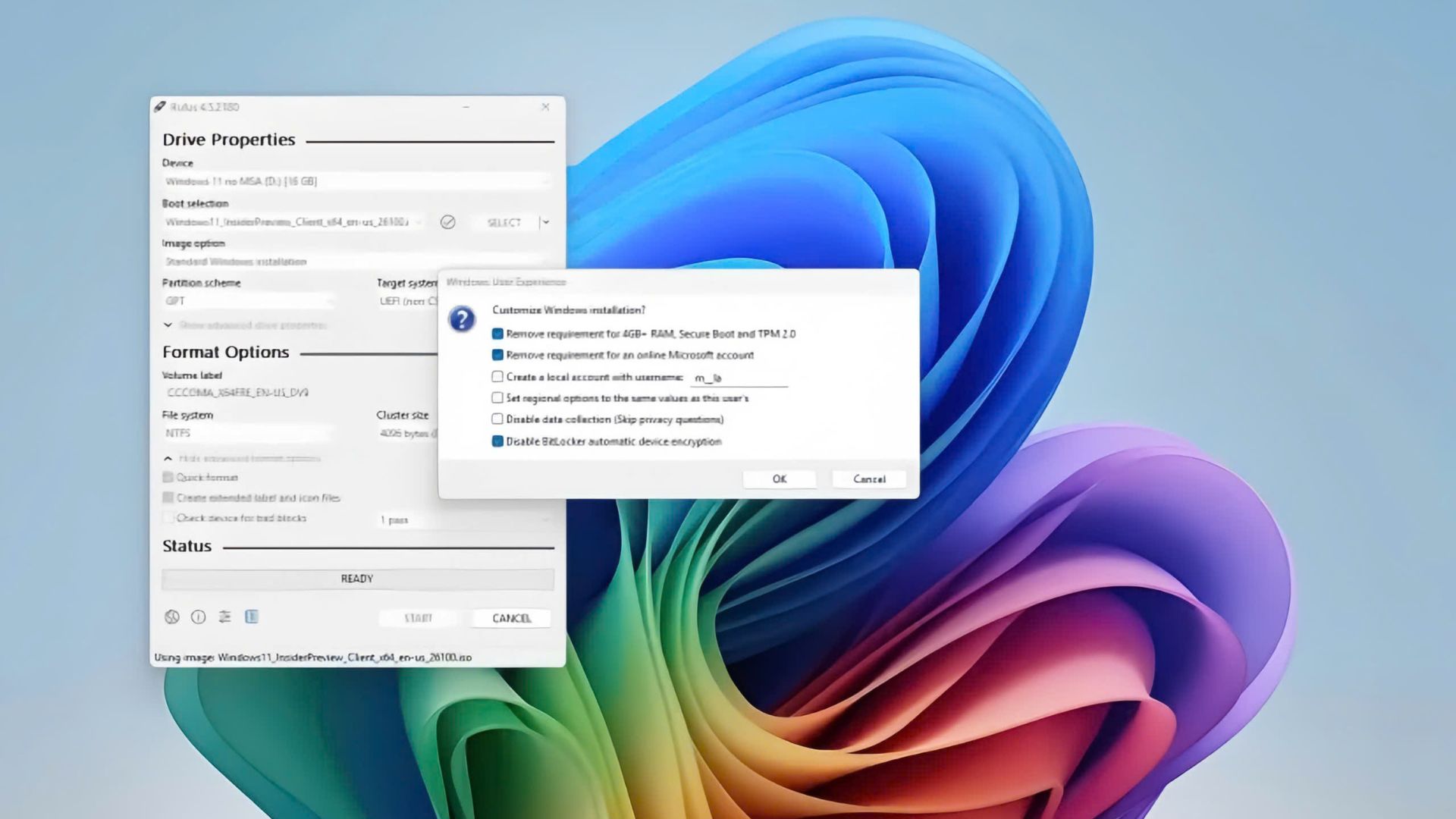
Công cụ Rufus cho phép bạn tạo một ổ cứng flash USB có khả năng khởi động để cài đặt Windows 11 24H2 trên phần cứng không được hỗ trợ, và trong hướng dẫn này, tôi sẽ chỉ cho bạn cách hoàn thành quy trình này.
Nếu bạn có máy tính đang chạy Windows 10 hoặc một phiên bản hệ điều hành khác, nhưng nó không đáp ứng các yêu cầu phần cứng để nâng cấp lên Windows 11 24H2 (Bản cập nhật 2024), bạn có thể sử dụng công cụ Rufus để tạo một phương tiện cài đặt tùy chỉnh, bỏ qua (hầu hết) các yêu cầu phần cứng, bao gồm yêu cầu bộ nhớ tối thiểu, Secure Boot và TPM 2.0.
Công cụ này cũng cho phép bạn tắt và bỏ qua các yêu cầu về internet để thiết lập cài đặt Windows 11 mà không cần Tài khoản Microsoft bằng cách sử dụng tài khoản cục bộ (local account). Hơn nữa, bắt đầu từ phiên bản 24H2, quá trình thiết lập tự động bật BitLocker trong khi cài đặt, và nếu đây là điều bạn không muốn, Rufus bao gồm một tùy chọn để ngăn hệ thống bật tính năng này.
Bạn cũng có thể sử dụng Ventoy, một công cụ bên thứ ba tương tự như Rufus. Điểm khác biệt là Ventoy là một ứng dụng bạn cài đặt trên ổ đĩa flash USB và làm cho bất kỳ tệp ISO nào có khả năng khởi động từ hầu hết mọi nền tảng, bao gồm cả Windows 11 24H2. Ngoài ra, theo mặc định, công cụ này tự động áp dụng các giải pháp khắc phục để bỏ qua các yêu cầu phần cứng mà không cần thêm bước.
Bạn vẫn sẽ cần một máy tính có ít nhất TPM 1.2 và bộ xử lý có hướng dẫn “POPCNT” (Population Count). Nếu không, máy tính sẽ không thể khởi động đúng cách nếu tính năng này bị thiếu tại thời điểm nâng cấp lên phiên bản 24H2. Trong hướng dẫn này, tôi sẽ trình bày các bước để sử dụng Rufus và Ventoy để tạo USB có khả năng khởi động nhằm cài đặt Bản cập nhật Windows 11 2024 trên hầu hết mọi phần cứng.
Xem thêm: Hướng dẫn cách sử dụng Rufus để tạo USB cài đặt Windows 11 24H2
1. Tạo USB Windows 11 24H2 cho phần cứng không được hỗ trợ bằng Rufus
Rufus cung cấp cho bạn hai cách để tạo phương tiện cài đặt USB tùy chỉnh: tải xuống và sử dụng tệp ISO có sẵn.
1.1. Tạo USB cài đặt với tệp ISO có sẵn
Để tạo USB khởi động Windows 11 24H2 cho phần cứng không được hỗ trợ bằng cách sử dụng tệp ISO đã có, hãy kết nối một ổ đĩa flash USB ít nhất 8GB và thực hiện các bước sau:
1. Mở trang web Rufus.
2. Nhấp vào liên kết để tải xuống phiên bản mới nhất trong phần “Download” (Tải xuống).
3. Nhấp đúp vào tệp thực thi để khởi chạy công cụ.
4. Chọn ổ cứng flash USB từ cài đặt “Device” (Thiết bị).
5. Nhấp vào nút Select (Chọn).
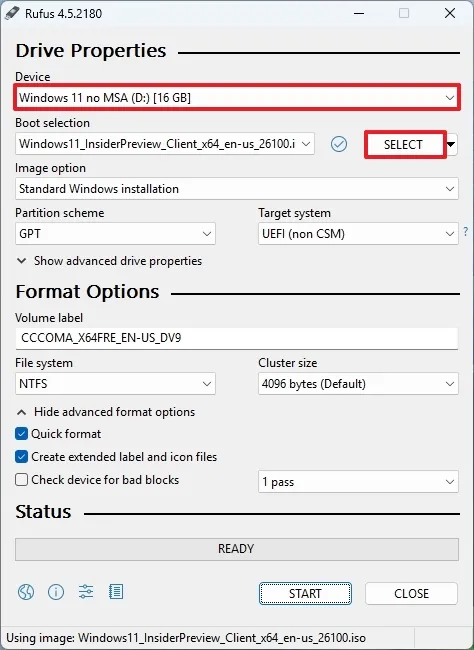
6. Chọn tệp Windows 11 24H2 ISO.
7. Nhấp vào nút Open (Mở).
8. Tiếp tục với các cài đặt mặc định.
9. (Tùy chọn) Chỉ định tên cho ổ cứng trong cài đặt “Volume label” (Nhãn ổ cứng).
10. Nhấp vào nút Start (Bắt đầu).
11. Chọn tùy chọn “Remove requirement for 4GB+ RAM, Secure Boot and TPM 2.0” (Loại bỏ yêu cầu đối với RAM 4GB+, Secure Boot và TPM 2.0) để cài đặt phiên bản 24H2 trên phần cứng không được hỗ trợ.
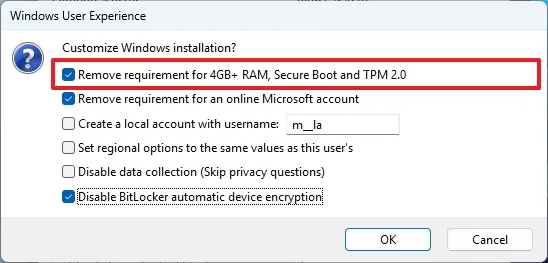
12. Chọn tùy chọn “Remove requirement for an online Microsoft account” (Loại bỏ yêu cầu đối với tài khoản Microsoft trực tuyến) để bỏ qua yêu cầu internet và tạo tài khoản cục bộ.
13. (Tùy chọn) Chọn tùy chọn “Create a local account with username” (Tạo tài khoản cục bộ với tên người dùng) và chỉ định tên tài khoản để tự động tạo tài khoản cục bộ.
14. Chọn tùy chọn “Disable BitLocker automatic device encryption” (Tắt mã hóa thiết bị tự động BitLocker) để ngăn quá trình thiết lập bật BitLocker trong khi cài đặt.
15. Nhấp vào nút OK.
Sau khi hoàn thành các bước, Rufus sẽ tạo một phương tiện USB có khả năng khởi động giúp bỏ qua các yêu cầu phần cứng để cài đặt Bản cập nhật Windows 11 2024 trên hầu hết mọi phần cứng máy tính.
1.2. Tạo USB cài đặt bằng cách tải xuống tệp ISO
Để tạo USB khởi động Windows 11 24H2 cho PC không được hỗ trợ bằng cách tải xuống tệp ISO với Rufus, hãy sử dụng các bước sau:
1. Mở trang web Rufus.
2. Nhấp vào liên kết để tải xuống phiên bản mới nhất trong phần “Download” (Tải xuống).
3. Nhấp đúp vào tệp thực thi để khởi chạy công cụ.
4. Nhấp vào nút Settings (Cài đặt) (nút thứ ba từ bên trái) ở cuối trang.
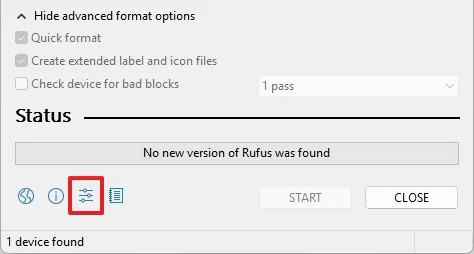
5. Sử dụng menu thả xuống “Check for updates” (Kiểm tra cập nhật) và chọn tùy chọn Daily (Hàng ngày) trong phần “Settings” (Cài đặt).
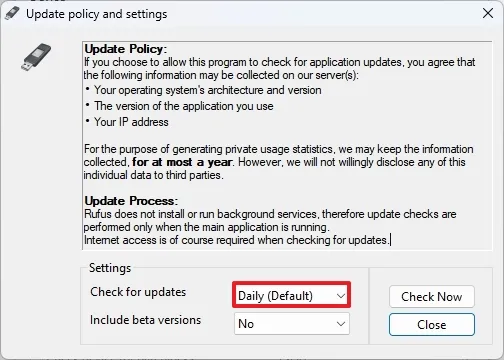
6. Nhấp vào nút Close (Đóng).
7. Nhấp vào nút Close (Đóng) lần nữa.
8. Mở lại Rufus.
9. (Tùy chọn) Sử dụng menu thả xuống và chọn ổ cứng flash USB để tạo phương tiện cài đặt trong phần “Device” (Thiết bị).
10. Nhấp vào nút mũi tên xuống (ở phía bên phải) và chọn tùy chọn Download (Tải xuống).
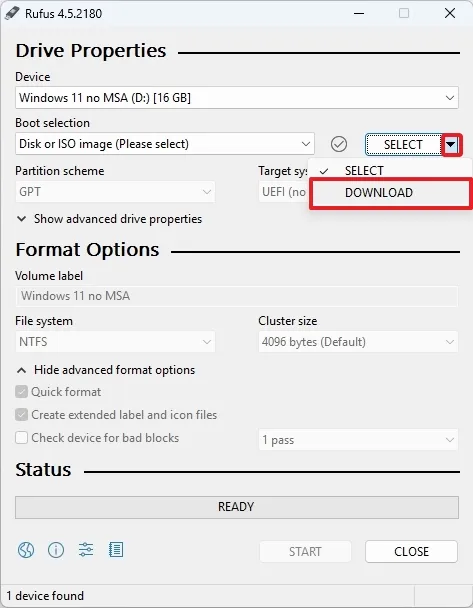
11. Nhấp vào nút Download (Tải xuống).
12. Chọn tùy chọn Windows 11.
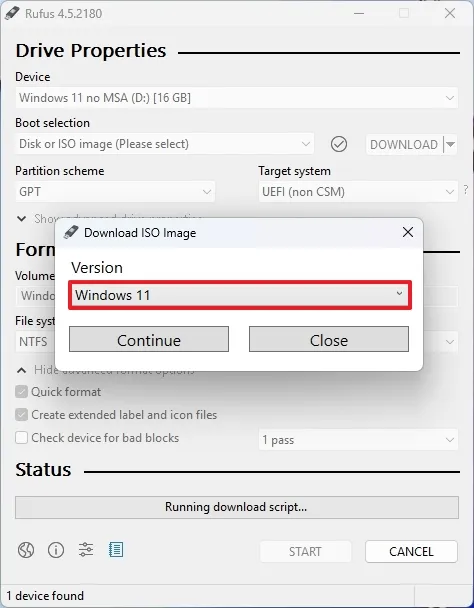
13. Nhấp vào nút Continue (Tiếp tục).
14. Chọn tùy chọn “24H2” để chọn bản cập nhật Windows 11 2024 Update trong phần “Release” (Bản phát hành).
15. Nhấp vào nút Continue (Tiếp tục).
16. Chọn tùy chọn Windows 11 Home/Pro/Edu.
17. Nhấp vào nút Continue (Tiếp tục).
18. Chọn ngôn ngữ của Windows 11.
19. Nhấp vào nút Continue (Tiếp tục).
20. Chọn tùy chọn kiến trúc x64.
21. Nhấp vào nút Download (Tải xuống).
22. Chọn vị trí để lưu tệp ISO Windows 11 24H2 tự động.
23. Tiếp tục với các cài đặt mặc định sau khi tải xuống.
24. (Tùy chọn) Chỉ định tên cho ổ cứng trong cài đặt “Volume label” (Nhãn ổ cứng).
25. Nhấp vào nút Start (Bắt đầu).
26. Chọn tùy chọn “Remove requirement for 4GB+ RAM, Secure Boot and TPM 2.0” (Loại bỏ yêu cầu đối với RAM 4GB+, Secure Boot và TPM 2.0) để cài đặt phiên bản 24H2 trên phần cứng không được hỗ trợ.
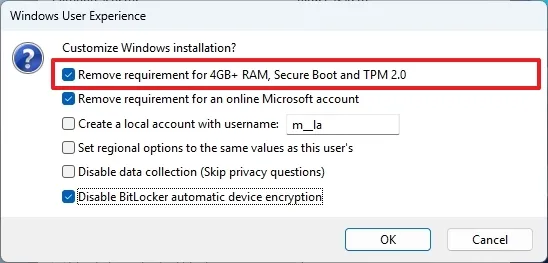
27. Chọn tùy chọn “Remove requirement for an online Microsoft account” (Loại bỏ yêu cầu đối với tài khoản Microsoft trực tuyến) để bỏ qua yêu cầu internet và tạo tài khoản cục bộ.
28. (Tùy chọn) Chọn tùy chọn “Create a local account with username” (Tạo tài khoản cục bộ với tên người dùng) và chỉ định tên tài khoản để tự động tạo tài khoản cục bộ.
29. Chọn tùy chọn “Disable BitLocker automatic device encryption” (Tắt mã hóa thiết bị tự động BitLocker) để ngăn quá trình thiết lập bật BitLocker trong khi cài đặt.
30. Nhấp vào nút OK.
Sau khi bạn hoàn thành các bước, công cụ sẽ bắt đầu tạo trình cài đặt cho Windows 11 24H2 cho các thiết bị không được hỗ trợ.
1.3. Các lệnh bỏ qua nâng cấp tại chỗ
Bạn không cần phải sử dụng các bước dưới đây nữa, vì Rufus 4.6 và các bản phát hành cao hơn hiện đã có thể bỏ qua các yêu cầu trong quá trình nâng cấp tại chỗ.
Mặc dù bạn có thể sử dụng trình cài đặt ngoại tuyến (offline installer) để thực hiện cài đặt sạch (clean installation) Bản cập nhật Windows 11 2024 trên hầu hết mọi thiết bị, tại thời điểm bài viết này được viết, có một vấn đề ngăn bạn sử dụng phương tiện USB có khả năng khởi động để bắt đầu nâng cấp tại chỗ (in-place upgrade) từ trải nghiệm máy tính để bàn với một phiên bản hệ điều hành cũ hơn.
Nhà phát triển đã biết về vấn đề này và đang đưa ra một giải pháp khắc phục liên quan đến việc chạy một vài lệnh để chỉnh sửa Registry trước khi chạy tệp “setup.exe” để khởi chạy Trình cài đặt Windows (Windows Setup). (Cuối cùng, các lệnh này sẽ tự động chạy trong các bản phát hành tương lai của công cụ Rufus.)
Cảnh báo: Trước khi tiếp tục, điều quan trọng là phải nhận thức được những rủi ro liên quan đến việc sửa đổi Windows Registry. Những thay đổi không chính xác có thể dẫn đến sự mất ổn định hệ thống hoặc các vấn đề hoạt động. Do đó, hãy đảm bảo bạn có bản sao lưu hệ thống đầy đủ trước khi thực hiện bất kỳ thay đổi nào. Hãy tiến hành một cách thận trọng và hiểu rõ.
Để bắt đầu quá trình cài đặt Windows 11 24H2 cho phần cứng không được hỗ trợ bằng cách sử dụng phương tiện USB có khả năng khởi động được tạo bằng Rufus, hãy sử dụng các bước sau:
1. Mở Start (Bắt đầu).
2. Tìm kiếm Command Prompt (hoặc Windows Terminal), nhấp chuột phải vào kết quả trên cùng và chọn Run as administrator (Chạy với quyền quản trị viên).
3. Nhập lệnh sau để xóa khóa “CompatMarkers” và nhấn Enter:
reg.exe delete "HKLM\SOFTWARE\Microsoft\Windows NT\CurrentVersion\AppCompatFlags\CompatMarkers" /f 2>NUL4. Nhập lệnh sau để xóa khóa “Shared” và nhấn Enter:
reg.exe delete "HKLM\SOFTWARE\Microsoft\Windows NT\CurrentVersion\AppCompatFlags\Shared" /f 2>NUL5. Nhập lệnh sau để xóa khóa “TargetVersionUpgradeExperienceIndicators” và nhấn Enter:
reg.exe delete "HKLM\SOFTWARE\Microsoft\Windows NT\CurrentVersion\AppCompatFlags\TargetVersionUpgradeExperienceIndicators" /f 2>NUL6. Nhập lệnh sau để thêm một giá trị đa chuỗi (multi-string value) mới vào “HwReqChk” trong “AppCompatFlags” và nhấn Enter:
reg.exe add "HKLM\SOFTWARE\Microsoft\Windows NT\CurrentVersion\AppCompatFlags\HwReqChk" /f /v HwReqChkVars /t REG_MULTI_SZ /s , /d "SQ_SecureBootCapable=TRUE,SQ_SecureBootEnabled=TRUE,SQ_TpmVersion=2,SQ_RamMB=8192,"7. Nhập lệnh sau để thêm một giá trị DWORD mới vào “MoSetup” trong “Setup” và nhấn Enter:
reg.exe add "HKLM\SYSTEM\Setup\MoSetup" /f /v AllowUpgradesWithUnsupportedTPMOrCPU /t REG_DWORD /d 1Sau khi bạn hoàn thành các bước, các lệnh sẽ xóa các khóa registry cụ thể trong đường dẫn “AppCompatFlags”. Khóa chuyển “/f” buộc việc xóa, và “2>NUL” ngăn chặn mọi thông báo lỗi đầu ra.
Ngoài ra, giá trị “HwReqChk” đang được thêm vào dưới dạng đa chuỗi (“REG_MULTI_SZ”) với các kiểm tra yêu cầu phần cứng cụ thể. Giá trị “MoSetup” thêm một mục nhập DWORD để cho phép nâng cấp ngay cả với TPM hoặc CPU không được hỗ trợ.
Nếu bạn muốn hoàn tác các thay đổi, bạn sẽ phải tạo lại các khóa đã xóa bằng các lệnh này:
reg.exe add "HKLM\SOFTWARE\Microsoft\Windows NT\CurrentVersion\AppCompatFlags\CompatMarkers"
reg.exe add "HKLM\SOFTWARE\Microsoft\Windows NT\CurrentVersion\AppCompatFlags\Shared"
reg.exe add "HKLM\SOFTWARE\Microsoft\Windows NT\CurrentVersion\AppCompatFlags\TargetVersionUpgradeExperienceIndicators"
Sau đó, bạn sẽ phải xóa các giá trị đã thêm bằng các lệnh này:
reg.exe delete "HKLM\SOFTWARE\Microsoft\Windows NT\CurrentVersion\AppCompatFlags\HwReqChk" /v HwReqChkVars /f
reg.exe delete "HKLM\SYSTEM\Setup\MoSetup" /v AllowUpgradesWithUnsupportedTPMOrCPU /f
2. Tạo USB Windows 11 24H2 cho phần cứng không được hỗ trợ bằng Ventoy
Để tạo USB khởi động Windows 11 24H2 với Ventoy, hãy kết nối một ổ đĩa flash có đủ dung lượng (8GB trở lên) và sử dụng các bước sau:
1. Mở trang GitHub của Ventoy.
2. Nhấp vào tệp ventoy-x.x.xx-windows.zip trong phần “Assets” (Tài sản) và tải xuống máy tính của bạn.
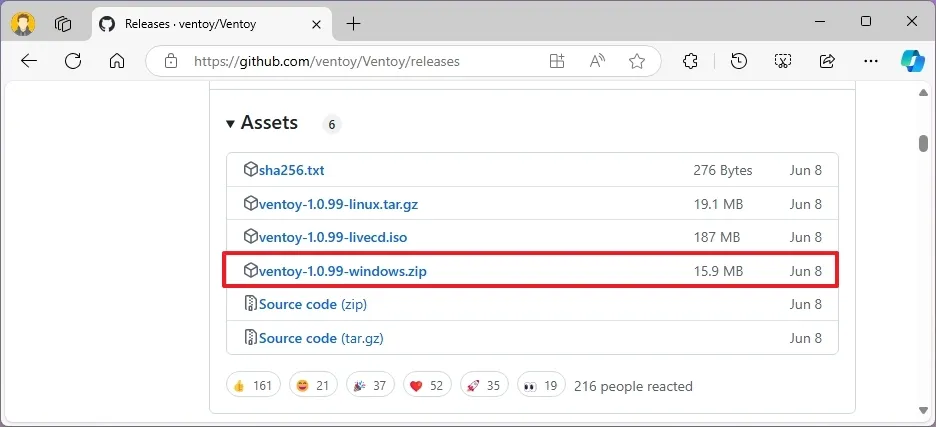
Lưu ý nhanh: Bạn có thể cần phải buộc giữ tệp vì trình duyệt có thể phát hiện nó là độc hại.
3. Mở File Explorer.
4. Mở vị trí thư mục Zip.
5. Nhấp đúp vào tệp ventoy-x.x.xx-windows.zip để mở.
6. Nhấp vào nút Extract all (Trích xuất tất cả) từ thanh lệnh.
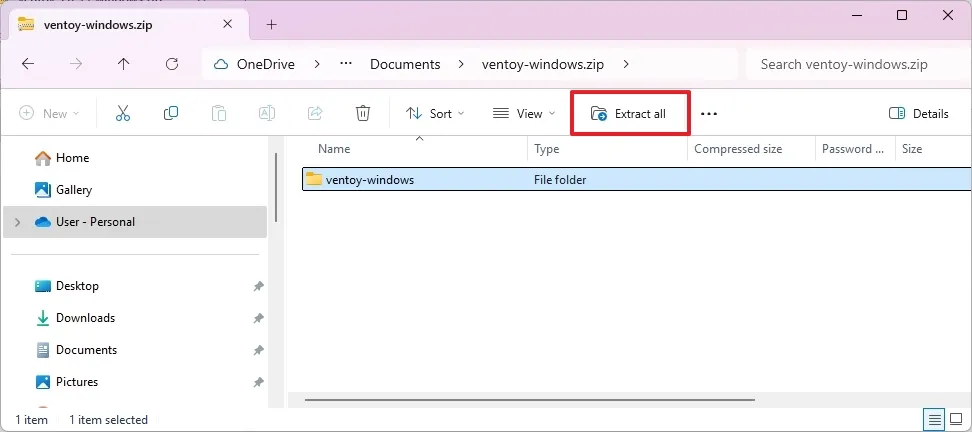
7. Nhấp vào nút Browse (Duyệt).
8. Chọn một vị trí để giải nén các tệp.
9. Nhấp vào nút Select Folder (Chọn Thư mục).
10. Nhấp vào nút Extract (Trích xuất).
11. Mở thư mục ventoy-x.x.xx.
12. Nhấp đúp vào tệp Ventoy2Disk.exe để khởi chạy trình cài đặt.

13. Chọn ổ cứng flash USB từ cài đặt “Device” (Thiết bị).
14. Nhấp vào nút Install (Cài đặt).
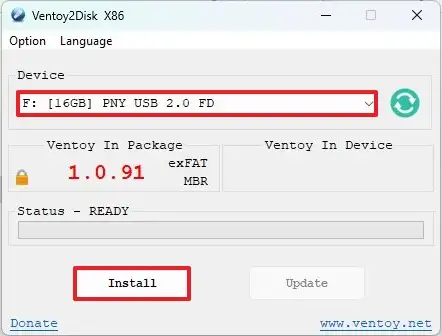
15. Nhấp vào nút OK.
16. Nhấp vào This PC từ ngăn bên trái của File Explorer.
17. Mở ổ cứng Ventoy.
18. Sao chép và dán (Copy and paste) các tệp ISO Windows 11 24H2 vào ổ cứng để làm cho chúng có khả năng khởi động.
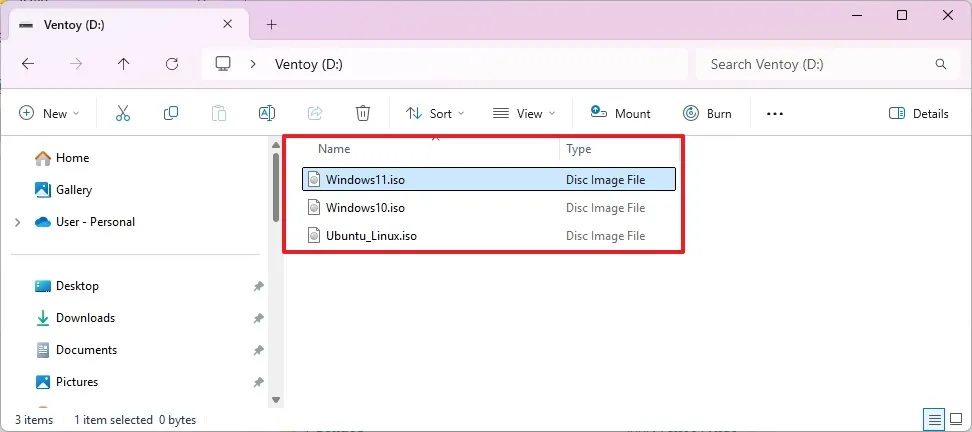
Sau khi bạn hoàn thành các bước, bạn có thể sử dụng ổ cứng flash USB để khởi động thiết bị bằng công cụ Ventoy để khởi chạy quá trình cài đặt Windows 11 24H2 trên máy tính không đáp ứng các yêu cầu phần cứng và trên các thiết bị tương thích.
Vì Ventoy có thể chứa nhiều tệp ISO, bạn có thể thêm hình ảnh cho các phiên bản Windows khác và các nền tảng khác như Linux.
3. Kết luận
Việc tạo USB cài đặt Windows 11 24H2 cho những máy tính không được hỗ trợ chưa bao giờ đơn giản như khi sử dụng Rufus và Ventoy. Hai công cụ mạnh mẽ này không chỉ giúp bạn bỏ qua các giới hạn phần cứng mà còn mang đến khả năng tùy biến linh hoạt, hỗ trợ nhiều định dạng và nhiều phiên bản Windows khác nhau. Nhờ đó, bạn có thể dễ dàng cài đặt, nâng cấp hoặc sửa chữa hệ điều hành trên cả những thiết bị đời cũ mà vẫn đảm bảo độ ổn định và tốc độ cao.
Xem thêm:Hướng dẫn sử dụng robocopy để sao chép tệp tin trên windows 11 một cách chuyên nghiệp
Tự mình tạo USB cài đặt chuẩn cho Windows 11 24H2 không chỉ tiết kiệm thời gian mà còn giúp bạn chủ động xử lý mọi tình huống liên quan đến hệ thống. Dù bạn là người dùng phổ thông, kỹ thuật viên hay đam mê công nghệ, nắm được quy trình thực hiện bằng Rufus và Ventoy sẽ mang lại rất nhiều lợi ích và sự tiện lợi trong quá trình làm việc.
COHOTECH luôn đồng hành cùng bạn với những hướng dẫn công nghệ chính xác, cập nhật và dễ hiểu, giúp bạn tự tin hơn khi thao tác trên máy tính. Nếu bạn gặp khó khăn khi tạo USB hoặc muốn chia sẻ mẹo sử dụng hai công cụ này, hãy để lại bình luận bên dưới. Và đừng quên chia sẻ bài viết để nhiều người khác cũng biết cách tạo USB cài Windows 11 24H2 cho các máy không được hỗ trợ!






























